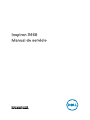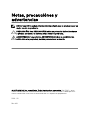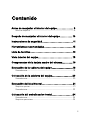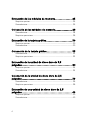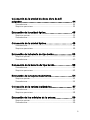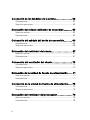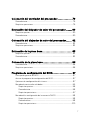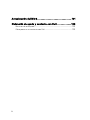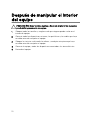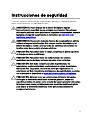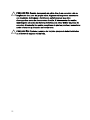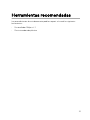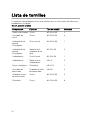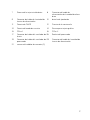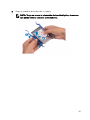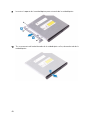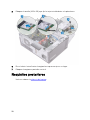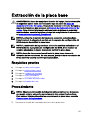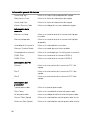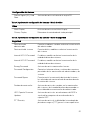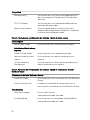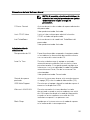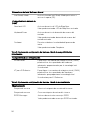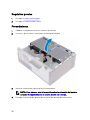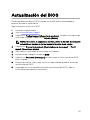Inspiron 3668
Manual de servicio
Modelo reglamentario: D19M
Tipo reglamentario: D19M003

Notas, precauciónes y
advertencias
NOTA: Una NOTA señala información importante que lo ayuda a hacer un
mejor uso de su producto.
PRECAUCIÓN: Una PRECAUCIÓN indica un potencial daño al hardware
o pérdida de datos y le informa cómo evitar el problema.
ADVERTENCIA: Una señal de ADVERTENCIA indica la posibilidad de
sufrir daño a la propiedad, heridas personales o la muerte.
© 2017-2019 Dell Inc. o sus liales. Todos los derechos reservados. Dell, EMC, y otras
marcas comerciales son marcas comerciales de Dell Inc. o de sus liales. Puede que otras
marcas comerciales sean marcas comerciales de sus respectivos propietarios.
2019 - 02
Rev. A01

Contenido
Antes de manipular el interior del equipo....................... 9
Antes de empezar ....................................................................................9
Después de manipular el interior del equipo................. 10
Instrucciones de seguridad...........................................11
Herramientas recomendadas........................................13
Lista de tornillos...........................................................14
Vista interior del equipo............................................... 15
Componentes de la tarjeta madre del sistema.............. 16
Extracción de la cubierta del equipo.............................18
Procedimiento.........................................................................................18
Colocación de la cubierta del equipo........................... 20
Procedimiento........................................................................................ 20
Extracción del bisel frontal ..........................................21
Requisitos previos................................................................................... 21
Procedimiento........................................................................................ 22
Colocación del embellecedor frontal............................24
Procedimiento........................................................................................ 24
Requisitos posteriores.............................................................................24
3

Extracción de los módulos de memoria........................25
Requisitos previos...................................................................................25
Procedimiento........................................................................................ 25
Colocación de los módulos de memoria....................... 28
Procedimiento........................................................................................ 28
Requisitos posteriores............................................................................ 29
Extracción de la tarjeta gráca....................................30
Requisitos previos.................................................................................. 30
Procedimiento........................................................................................ 30
Colocación de la tarjeta gráca................................... 33
Procedimiento........................................................................................ 33
Requisitos posteriores............................................................................ 33
Extracción de la unidad de disco duro de 3,5
pulgadas......................................................................34
Requisitos previos...................................................................................34
Procedimiento........................................................................................ 34
Colocación de la unidad de disco duro de 3,5
pulgadas......................................................................39
Procedimiento........................................................................................ 39
Requisitos posteriores............................................................................ 39
Extracción de una unidad de disco duro de 2,5
pulgadas......................................................................40
Requisitos previos.................................................................................. 40
Procedimiento........................................................................................ 40
4

Colocación de la unidad de disco duro de 2,5
pulgadas......................................................................44
Procedimiento........................................................................................ 44
Requisitos posteriores............................................................................ 44
Extracción de la unidad óptica.....................................45
Requisitos previos.................................................................................. 45
Procedimiento........................................................................................ 45
Colocación de la unidad óptica.................................... 49
Procedimiento........................................................................................ 49
Requisitos posteriores............................................................................ 49
Extracción de la batería de tipo botón......................... 50
Requisitos previos.................................................................................. 50
Procedimiento........................................................................................50
Colocación de la batería de tipo botón.........................53
Procedimiento........................................................................................ 53
Requisitos posteriores............................................................................ 53
Extracción de la tarjeta inalámbrica.............................54
Requisitos previos.................................................................................. 54
Procedimiento........................................................................................ 54
Colocación de la tarjeta inalámbrica............................ 57
Procedimiento........................................................................................ 57
Requisitos posteriores............................................................................ 58
Extracción de los módulos de la antena....................... 59
Requisitos previos.................................................................................. 59
Procedimiento........................................................................................ 59
5

Colocación de los módulos de la antena.......................62
Procedimiento........................................................................................ 62
Requisitos posteriores............................................................................ 62
Extracción del módulo del botón de encendido............63
Requisitos previos...................................................................................63
Procedimiento........................................................................................ 63
Colocación del módulo del botón de encendido........... 66
Procedimiento........................................................................................ 66
Requisitos posteriores............................................................................ 66
Extracción del ventilador del chasis.............................67
Requisitos previos...................................................................................67
Procedimiento........................................................................................ 67
Colocación del ventilador del chasis............................ 70
Procedimiento........................................................................................ 70
Requisitos posteriores.............................................................................70
Extracción de la unidad de fuente de alimentación.......71
Requisitos previos................................................................................... 71
Procedimiento......................................................................................... 71
Colocación de la unidad de fuente de alimentación......75
Procedimiento........................................................................................ 75
Requisitos posteriores............................................................................ 75
Extracción del ventilador del procesador..................... 76
Requisitos previos...................................................................................76
Procedimiento........................................................................................ 76
6

Colocación del ventilador del procesador.....................79
Procedimiento........................................................................................ 79
Requisitos posteriores.............................................................................79
Extracción del disipador de calor del procesador.........80
Requisitos previos.................................................................................. 80
Procedimiento........................................................................................ 80
Colocación del disipador de calor del procesador........ 82
Procedimiento........................................................................................ 82
Requisitos posteriores............................................................................ 82
Extracción de la placa base......................................... 83
Requisitos previos...................................................................................83
Procedimiento........................................................................................ 83
Colocación de la placa base.........................................86
Procedimiento........................................................................................ 86
Requisitos posteriores............................................................................ 86
Programa de conguración del BIOS........................... 87
Descripción general de BIOS...................................................................87
Acceso al programa de conguración del BIOS.......................................87
Opciones de conguración del sistema................................................... 87
Borrado de contraseñas olvidadas..........................................................95
Requisitos previos............................................................................ 96
Procedimiento.................................................................................. 96
Requisitos posteriores.......................................................................97
Borrado de la conguración de la memoria CMOS................................. 98
Requisitos previos............................................................................ 98
Procedimiento.................................................................................. 98
Requisitos posteriores.....................................................................100
7

Actualización del BIOS............................................... 101
Obtención de ayuda y contacto con Dell.................... 102
Recursos de autoayuda.........................................................................102
Cómo ponerse en contacto con Dell..................................................... 103
8

Antes de manipular el interior del
equipo
NOTA: Las imágenes en este documento pueden ser diferentes de la
computadora en función de la conguración que haya solicitado.
Antes de empezar
1 Guarde y cierre todos los archivos abiertos y salga de todas las aplicaciones
abiertas.
2 Apague el equipo. Haga clic en Inicio → Alimentación → Apagar.
NOTA: Si utiliza otro sistema operativo, consulte la documentación de
su sistema operativo para conocer las instrucciones de apagado.
3 Desconecte su equipo y todos los dispositivos conectados de las tomas de
alimentación eléctrica.
4 Desconecte del equipo todos los dispositivos de red y periféricos conectados
como el teclado, el mouse y el monitor.
5 Extraiga cualquier tarjeta de medios y disco óptico del equipo, si corresponde.
6 Una vez que el equipo esté desconectado, presione el botón de encendido y
manténgalo presionado durante aproximadamente 5 segundos para descargar a
tierra la placa base.
9

Después de manipular el interior
del equipo
PRECAUCIÓN: Dejar tornillos sueltos o ojos en el interior de su equipo
puede dañar gravemente su equipo.
1 Coloque todos los tornillos y asegúrese de que ninguno quede suelto en el
interior de equipo.
2 Conecte todos los dispositivos externos, los periféricos y los cables que haya
extraído antes de manipular el equipo.
3 Coloque las tarjetas multimedia, los discos y cualquier otra pieza que haya
extraído antes de manipular el equipo.
4 Conecte el equipo y todos los dispositivos conectados a la toma eléctrica.
5 Encienda el equipo.
10

Instrucciones de seguridad
Utilice las siguientes directrices de seguridad para proteger su equipo de posibles
daños y para garantizar su seguridad personal.
ADVERTENCIA: Antes trabajar en el interior del equipo, siga las
instrucciones de seguridad que se entregan con el equipo. Para obtener
información adicional sobre prácticas de seguridad recomendadas, consulte
la página principal de cumplimiento de normativas en www.dell.com/
regulatory_compliance.
ADVERTENCIA: Desconecte todas las fuentes de energía antes de abrir la
cubierta o los paneles del equipo. Una vez que termine de trabajar en el
interior del equipo, vuelva a colocar todas las cubiertas, los paneles y los
tornillos antes de conectarlo a la toma eléctrica.
PRECAUCIÓN: Para evitar dañar el equipo, asegúrese de que la supercie
de trabajo sea plana y esté limpia.
PRECAUCIÓN: Para evitar dañar los componentes y las tarjetas,
manipúlelos por los bordes y no toque las patas ni los contactos.
PRECAUCIÓN: Solo debe realizar la solución de problemas y las
reparaciones según lo autorizado o señalado por el equipo de asistencia
técnica de Dell. La garantía no cubre los daños por reparaciones no
autorizadas por Dell. Consulte las instrucciones de seguridad que se envían
con el producto o disponibles en www.dell.com/regulatory_compliance.
PRECAUCIÓN: Antes de tocar los componentes del interior del equipo,
descargue la electricidad estática de su cuerpo; para ello, toque una
supercie metálica sin pintar, como el metal de la parte posterior del equipo.
Mientras trabaja, toque periódicamente una supercie metálica sin pintar
para disipar la electricidad estática y evitar que puedan dañarse los
componentes internos.
11

PRECAUCIÓN: Cuando desconecte un cable, tire de su conector o de su
lengüeta de tiro, y no del propio cable. Algunos cables poseen conectores
con lengüetas de bloqueo o tornillos de apriete manual que debe
desenganchar antes de desconectar el cable. Al desconectar los cables,
manténgalos alineados de manera uniforme para evitar doblar las patas del
conector. Al conectar los cables, asegúrese de que los puertos y conectores
estén orientados y alineados correctamente.
PRECAUCIÓN: Presione y expulse las tarjetas que pueda haber instaladas
en el lector de tarjetas multimedia.
12

Herramientas recomendadas
Los procedimientos de este documento podrían requerir el uso de las siguientes
herramientas:
• Destornillador Phillips n.º 1
• Punta trazadora de plástico
13

Lista de tornillos
La siguiente tabla proporciona la lista de tornillos que se utilizan para jar diferentes
componentes al equipo.
Tabla 1. Lista de tornillos
Componente Fijado al Tipo de tornillo Cantidad
Cubierta del equipo Chasis #6-32xL6.35 2
Ventilador del
chasis
Chasis #6-32xL6.35 4
Unidad de disco
duro de
3,5 pulgadas
Chasis lateral #6-32xL6.35 1
Unidad de disco
duro de
3,5 pulgadas
Soporte de la
unidad de disco
duro
#6-32xL3.6 4
Unidad óptica Chasis lateral #6-32xL3.6 1
Unidad óptica Soporte de la
unidad óptica
M2xL2 3
Tarjeta inalámbrica Placa base M2xL3.5 1
Ventilador del
procesador
Disipador de calor
del procesador
M6xL10 4
Unidad de fuente
de alimentación
Chasis #6-32xL6.35 3
Placa base Chasis #6-32xL6.35 8
14

Vista interior del equipo
1 tarjeta madre 2 Tarjeta de grácos (PCIe x 16)
3 Ensamblaje del ventilador y el
disipador de calor del procesador
4 módulo de memoria
5 la unidad óptica 6 Ensamblaje de la unidad de disco
duro de 3.5 pulgadas
7 Ensamblaje de la unidad de disco
duro de 2.5 pulgadas
8 Chasis lateral
9 Tarjeta inalámbrica 10 la unidad de fuente de
alimentación
15

Componentes de la tarjeta madre
del sistema
1 Conector del cable del botón de
encendido
2 Conector del cable de
alimentación de la unidad óptica
3 Conector SATA 1 4 Conector SATA 0
5 Conector SATA 2 6 Conector SATA 3
16

7 Ranura de la tarjeta inalámbrica 8 Conector del cable de
alimentación de la unidad de disco
duro
9 Conector del cable de la unidad de
fuente de alimentación
10 batería de tipo botón
11 Puente de CMOS 12 Puente de la contraseña
13 Puente del modo de servicio 14 Ranura para tarjeta gráca
15 PCIe x1 16 PCIe x1
17 Conector del cable del ventilador del
chasis
18 Socket del procesador
19 Conector del cable del ventilador del
procesador
20 Conector del cable de la unidad de
fuente de alimentación
21 ranuras del módulo de memoria (2)
17

Extracción de la cubierta del
equipo
ADVERTENCIA: Antes de manipular el interior del equipo, lea la información
de seguridad que se envía con el equipo y siga los pasos en Antes de
manipular el interior del equipo. Después de manipular el interior del equipo,
siga las instrucciones que aparecen en Después de manipular el interior del
equipo. Para obtener información adicional sobre prácticas de seguridad
recomendadas, consulte la página principal de cumplimiento de normativas
en www.dell.com/regulatory_compliance.
Procedimiento
1 Extraiga los dos tornillos (#6-32xL6.35) que jan la cubierta al chasis.
18

2 Libere la cubierta del equipo. Para ello, deslícela hacia la parte posterior del
equipo y levántela para extraerla del chasis.
19

Colocación de la cubierta del
equipo
ADVERTENCIA: Antes de manipular el interior del equipo, lea la información
de seguridad que se envía con el equipo y siga los pasos en Antes de
manipular el interior del equipo. Después de manipular el interior del equipo,
siga las instrucciones que aparecen en Después de manipular el interior del
equipo. Para obtener información adicional sobre prácticas de seguridad
recomendadas, consulte la página principal de cumplimiento de normativas
en www.dell.com/regulatory_compliance.
Procedimiento
1 Alinee las lengüetas de la cubierta del equipo con las ranuras del chasis y
deslícela hacia la parte frontal del equipo.
2 Vuelva a colocar los dos tornillos (#6-32xL6.35) que jan la cubierta del equipo al
chasis.
20

Extracción del bisel frontal
ADVERTENCIA: Antes de manipular el interior del equipo, lea la información
de seguridad que se envía con el equipo y siga los pasos en Antes de
manipular el interior del equipo. Después de manipular el interior del equipo,
siga las instrucciones que aparecen en Después de manipular el interior del
equipo. Para obtener información adicional sobre prácticas de seguridad
recomendadas, consulte la página principal de cumplimiento de normativas
en www.dell.com/regulatory_compliance.
Requisitos previos
Extraiga la cubierta del equipo.
21

Procedimiento
1 Suelte las lengüetas del embellecedor frontal secuencialmente desde la parte
superior desplazándolas hacia afuera desde el chasis.
22

2 Gire y tire del bisel frontal para separarlo de la parte frontal del equipo y las
lengüetas del bisel frontal de las ranuras del panel frontal.
23

Colocación del embellecedor
frontal
ADVERTENCIA: Antes de manipular el interior del equipo, lea la información
de seguridad que se envía con el equipo y siga los pasos en Antes de
manipular el interior del equipo. Después de manipular el interior del equipo,
siga las instrucciones que aparecen en Después de manipular el interior del
equipo. Para obtener información adicional sobre prácticas de seguridad
recomendadas, consulte la página principal de cumplimiento de normativas
en www.dell.com/regulatory_compliance.
Procedimiento
1 Alinee e inserte las lengüetas del bisel frontal en las ranuras del panel frontal.
2 Gire el embellecedor frontal hacia el chasis hasta que las pestañas del
embellecedor frontal encajen en su lugar.
Requisitos posteriores
Vuelva a colocar la cubierta del equipo.
24

Extracción de los módulos de
memoria
ADVERTENCIA: Antes de manipular el interior del equipo, lea la información
de seguridad que se envía con el equipo y siga los pasos en Antes de
manipular el interior del equipo. Después de manipular el interior del equipo,
siga las instrucciones que aparecen en Después de manipular el interior del
equipo. Para obtener información adicional sobre prácticas de seguridad
recomendadas, consulte la página principal de cumplimiento de normativas
en www.dell.com/regulatory_compliance.
Requisitos previos
Extraiga la cubierta del equipo.
Procedimiento
1 Coloque el equipo con el chasis lateral hacia arriba.
25

2 Levante y gire el chasis lateral para extraerlo del equipo.
PRECAUCIÓN: Para evitar que se produzcan daños en el módulo de
memoria, sujete el módulo de memoria por los bordes. No toque los
componentes del módulo de memoria.
3 Separe con la punta de los dedos los ganchos de jación de los extremos de la
ranura del módulo de memoria hasta que el módulo se desenganche.
26

4 Levante el módulo de memoria para extraerlo de la ranura del módulo de
memoria.
NOTA: Si resulta difícil extraer el módulo de memoria, muévalo con
suavidad hacia adelante y hacia atrás para extraerlo de la ranura.
27

Colocación de los módulos de
memoria
ADVERTENCIA: Antes de manipular el interior del equipo, lea la información
de seguridad que se envía con el equipo y siga los pasos en Antes de
manipular el interior del equipo. Después de manipular el interior del equipo,
siga las instrucciones que aparecen en Después de manipular el interior del
equipo. Para obtener información adicional sobre prácticas de seguridad
recomendadas, consulte la página principal de cumplimiento de normativas
en www.dell.com/regulatory_compliance.
Procedimiento
1 Asegúrese de que los ganchos de jación están extendidos hacia afuera de la
ranura del módulo de memoria.
2 Alinee la muesca del módulo de memoria con la lengüeta de la ranura del módulo
de memoria.
28

3 Inserte el módulo de memoria en la ranura del módulo de memoria y presiónelo
hasta que encaje en su lugar y los ganchos de jación se bloqueen en su lugar.
4 Gire el chasis lateral hacia el equipo hasta que encaje en su lugar.
5 Coloque el equipo en posición vertical.
Requisitos posteriores
Vuelva a colocar la cubierta del equipo.
29

Extracción de la tarjeta gráca
ADVERTENCIA: Antes de manipular el interior del equipo, lea la información
de seguridad que se envía con el equipo y siga los pasos en Antes de
manipular el interior del equipo. Después de manipular el interior del equipo,
siga las instrucciones que aparecen en Después de manipular el interior del
equipo. Para obtener información adicional sobre prácticas de seguridad
recomendadas, consulte la página principal de cumplimiento de normativas
en www.dell.com/regulatory_compliance.
Requisitos previos
Extraiga la cubierta del equipo.
Procedimiento
1 Coloque el equipo con el chasis lateral hacia arriba.
2 Levante y gire el chasis lateral para extraerlo del equipo.
30

3 Levante la lengüeta para abrir el soporte de retención de la tarjeta.
4 Empuje la lengüeta de jación en la ranura PCIe para extraerla de la tarjeta
gráca.
31

5 Tome la tarjeta por su esquina superior y extráigala de la ranura.
32

Colocación de la tarjeta gráca.
ADVERTENCIA: Antes de manipular el interior del equipo, lea la información
de seguridad que se envía con el equipo y siga los pasos en Antes de
manipular el interior del equipo. Después de manipular el interior del equipo,
siga las instrucciones que aparecen en Después de manipular el interior del
equipo. Para obtener información adicional sobre prácticas de seguridad
recomendadas, consulte la página principal de cumplimiento de normativas
en www.dell.com/regulatory_compliance.
Procedimiento
1 Alinee la tarjeta gráca con la ranura de la placa base.
2 Coloque la tarjeta en la ranura y presione hacia abajo rmemente hasta que la
tarjeta de grácos encaje en su lugar.
3 Gire el soporte de retención de la tarjeta hacia el chasis hasta que encaje en su
sitio.
4 Gire el chasis lateral hacia el equipo hasta que encaje en su lugar.
5 Coloque el equipo en posición vertical.
Requisitos posteriores
Vuelva a colocar la cubierta del equipo.
33

Extracción de la unidad de disco
duro de 3,5 pulgadas
ADVERTENCIA: Antes de manipular el interior del equipo, lea la información
de seguridad que se envía con el equipo y siga los pasos en Antes de
manipular el interior del equipo. Después de manipular el interior del equipo,
siga las instrucciones que aparecen en Después de manipular el interior del
equipo. Para obtener información adicional sobre prácticas de seguridad
recomendadas, consulte la página principal de cumplimiento de normativas
en www.dell.com/regulatory_compliance.
Requisitos previos
Extraiga la cubierta del equipo.
Procedimiento
NOTA: Si tenemos dos unidades de disco duro de 3.5 pulgadas, la unidad
conectada al SATA 0 será la unidad principal.
1 Coloque el equipo con el chasis lateral hacia arriba.
2 Extraiga el tornillo (#6-32xL6.35) que ja el ensamblaje de la unidad de disco
duro al chasis lateral.
3 Desconecte el cable de datos (SATA 0) de la unidad de disco duro.
34

4 Desconecte el cable de alimentación de la unidad de disco duro.
35

5 Levante y gire el chasis lateral para extraerlo del equipo.
36

6 Mediante las lengüetas de liberación del ensamblaje de la unidad de disco duro,
deslice el ensamblaje de la unidad disco duro para extraerlo de la ranura del
chasis lateral.
7 Extraiga los cuatro tornillos (#6-32xL3.6) que jan el soporte de la unidad de
disco duro a la unidad de disco duro.
37

8 Saque la unidad de disco duro de su soporte.
38

Colocación de la unidad de disco
duro de 3,5 pulgadas
ADVERTENCIA: Antes de manipular el interior del equipo, lea la información
de seguridad que se envía con el equipo y siga los pasos en Antes de
manipular el interior del equipo. Después de manipular el interior del equipo,
siga las instrucciones que aparecen en Después de manipular el interior del
equipo. Para obtener información adicional sobre prácticas de seguridad
recomendadas, consulte la página principal de cumplimiento de normativas
en www.dell.com/regulatory_compliance.
Procedimiento
NOTA: Si tenemos dos unidades de disco duro de 3.5 pulgadas, la unidad
conectada al SATA 0 será la unidad principal.
1 Coloque la unidad de disco duro en su soporte.
2 Alinee los oricios de los tornillos de la unidad de disco duro con los del soporte
de la unidad de disco duro.
3 Vuelva a colocar los cuatro tornillos (#6-32xL3.6) que jan el soporte de la
unidad de disco duro a la unidad de disco duro.
4 Deslice el ensamblaje de la unidad de disco duro en la ranura del chasis lateral
hasta que encaje en su lugar.
5 Conecte el cable de datos (SATA 0) y el de alimentación a la unidad de disco
duro.
6 Gire el chasis lateral hacia el equipo hasta que encaje en su lugar.
7 Vuelva a colocar el tornillo (#6-32xL6.35) que ja el ensamblaje de la unidad de
disco duro al chasis lateral.
8 Coloque el equipo en posición vertical.
Requisitos posteriores
Vuelva a colocar la cubierta del equipo.
39

Extracción de una unidad de
disco duro de 2,5 pulgadas
ADVERTENCIA: Antes de manipular el interior del equipo, lea la información
de seguridad que se envía con el equipo y siga los pasos en Antes de
manipular el interior del equipo. Después de manipular el interior del equipo,
siga las instrucciones que aparecen en Después de manipular el interior del
equipo. Para obtener información adicional sobre prácticas de seguridad
recomendadas, consulte la página principal de cumplimiento de normativas
en www.dell.com/regulatory_compliance.
Requisitos previos
Extraiga la cubierta del equipo.
Procedimiento
NOTA: Si tenemos dos unidades de disco duro de 2.5 pulgadas, la unidad
conectada al SATA 0 será la unidad principal.
1 Coloque el equipo con el chasis lateral hacia arriba.
40

2 Levante y gire el chasis lateral para extraerlo del equipo.
3 Desconecte el cable de alimentación de la unidad de disco duro.
4 Desconecte el cable de datos (SATA 1) de la unidad de disco duro.
5 Pulse las lengüetas de liberación del ensamblaje de la unidad de disco duro.
41

6 Deslice el ensamblaje de la unidad de disco duro para extraerla de la ranura en el
chasis lateral.
7 Levante el soporte de la unidad de disco duro para liberar las pestañas del
soporte de las ranuras en la unidad de disco duro.
42

8 Saque la unidad de disco duro de su soporte.
NOTA: Tenga en cuenta la orientación de la unidad óptica, de manera
que pueda volver a colocarla correctamente.
43

Colocación de la unidad de disco
duro de 2,5 pulgadas
ADVERTENCIA: Antes de manipular el interior del equipo, lea la información
de seguridad que se envía con el equipo y siga los pasos en Antes de
manipular el interior del equipo. Después de manipular el interior del equipo,
siga las instrucciones que aparecen en Después de manipular el interior del
equipo. Para obtener información adicional sobre prácticas de seguridad
recomendadas, consulte la página principal de cumplimiento de normativas
en www.dell.com/regulatory_compliance.
Procedimiento
NOTA: Si tenemos dos unidades de disco duro de 2.5 pulgadas, la unidad
conectada al SATA 0 será la unidad principal.
1 Coloque la unidad de disco duro en el soporte de la unidad de disco duro y alinee
las lengüetas del soporte con las ranuras en la unidad de disco duro.
2 Encaje el soporte de la unidad de disco duro en ésta.
3 Deslice el ensamblaje de la unidad de disco duro en la ranura del chasis lateral.
4 Conecte el cable de datos (SATA 1) y el cable de alimentación a la unidad de
disco duro.
5 Gire el chasis lateral hacia el equipo hasta que encaje en su lugar.
6 Coloque el equipo en posición vertical.
Requisitos posteriores
Vuelva a colocar la cubierta del equipo.
44

Extracción de la unidad óptica
ADVERTENCIA: Antes de manipular el interior del equipo, lea la información
de seguridad que se envía con el equipo y siga los pasos en Antes de
manipular el interior del equipo. Después de manipular el interior del equipo,
siga las instrucciones que aparecen en Después de manipular el interior del
equipo. Para obtener información adicional sobre prácticas de seguridad
recomendadas, consulte la página principal de cumplimiento de normativas
en www.dell.com/regulatory_compliance.
Requisitos previos
Extraiga la cubierta del equipo.
Procedimiento
1 Coloque el equipo con el chasis lateral hacia arriba.
2 Levante y gire el chasis lateral para extraerlo del equipo.
45

3 Desconecte el cable de alimentación de la unidad óptica.
4 Desconecte el cable de datos de la unidad óptica.
5 Gire el chasis lateral hacia el equipo hasta que encaje en su lugar.
6 Extraiga el tornillo (#6-32xL3.6) que ja el ensamblaje de la unidad óptica al
chasis lateral.
46

7 Deslice con cuidado el ensamblaje de la unidad óptica para extraerlo del
compartimiento de la unidad óptica por la parte frontal del equipo.
8 Extraiga los tres tornillos (M2xL2) que jan el soporte de la unidad óptica a la
unidad óptica.
47

9 Levante el soporte de la unidad óptica para extraerlo de la unidad óptica.
10 Tire suavemente del embellecedor de la unidad óptica ella y desconéctelo de la
unidad óptica.
48

Colocación de la unidad óptica
ADVERTENCIA: Antes de manipular el interior del equipo, lea la información
de seguridad que se envía con el equipo y siga los pasos en Antes de
manipular el interior del equipo. Después de manipular el interior del equipo,
siga las instrucciones que aparecen en Después de manipular el interior del
equipo. Para obtener información adicional sobre prácticas de seguridad
recomendadas, consulte la página principal de cumplimiento de normativas
en www.dell.com/regulatory_compliance.
Procedimiento
1 Alinee y encaje el embellecedor de la unidad óptica en la unidad óptica.
2 Alinee los oricios para tornillos del soporte de la unidad óptica con los oricios
para tornillos de la unidad óptica.
3 Coloque los tres tornillos (M2xL2) que jan el soporte de la unidad óptica a la
unidad óptica.
4 Deslice el ensamblaje de la unidad óptica en el compartimiento de la unidad
óptica por la parte frontal del equipo.
5 Alinee el oricio para tornillos del ensamblaje de la unidad óptica con el oricio
para tornillos del chasis.
6 Vuelva a colocar el tornillo (#6-32xL3.6) que ja el ensamblaje de la unidad
óptica al chasis.
7 Levante y gire el chasis lateral para extraerlo del equipo.
8 Conecte el cable de datos y el cable de alimentación a la unidad óptica.
9 Gire el chasis lateral hacia el equipo hasta que encaje en su lugar.
10 Coloque el equipo en posición vertical.
Requisitos posteriores
Vuelva a colocar la cubierta del equipo.
49

Extracción de la batería de tipo
botón
ADVERTENCIA: Antes de manipular el interior del equipo, lea la información
de seguridad que se envía con el equipo y siga los pasos en Antes de
manipular el interior del equipo. Después de manipular el interior del equipo,
siga las instrucciones que aparecen en Después de manipular el interior del
equipo. Para obtener información adicional sobre prácticas de seguridad
recomendadas, consulte la página principal de cumplimiento de normativas
en www.dell.com/regulatory_compliance.
PRECAUCIÓN: Al extraer la batería de tipo botón, se restablecen los valores
predeterminados del programa de conguración del BIOS. Se recomienda
que anote los valores del programa de conguración del BIOS antes de
extraer la batería de tipo botón.
Requisitos previos
Extraiga la cubierta del equipo.
Procedimiento
1 Coloque el equipo con el chasis lateral hacia arriba.
50

2 Levante y gire el chasis lateral para extraerlo del equipo.
51

3 Con una punta trazadora de plástico, haga palanca en la batería de tipo botón
para extraerla del zócalo de la batería.
52

Colocación de la batería de tipo
botón
ADVERTENCIA: Antes de manipular el interior del equipo, lea la información
de seguridad que se envía con el equipo y siga los pasos en Antes de
manipular el interior del equipo. Después de manipular el interior del equipo,
siga las instrucciones que aparecen en Después de manipular el interior del
equipo. Para obtener información adicional sobre prácticas de seguridad
recomendadas, consulte la página principal de cumplimiento de normativas
en www.dell.com/regulatory_compliance.
Procedimiento
1 Introduzca una nueva batería de tipo botón (CR2032) en el zócalo de la batería
con el lado positivo hacia arriba y presiónela hasta que encaje en su lugar.
2 Gire el chasis lateral hacia el equipo hasta que encaje en su lugar.
3 Coloque el equipo en posición vertical.
Requisitos posteriores
Vuelva a colocar la cubierta del equipo.
53

Extracción de la tarjeta
inalámbrica
ADVERTENCIA: Antes de manipular el interior del equipo, lea la información
de seguridad que se envía con el equipo y siga los pasos en Antes de
manipular el interior del equipo. Después de manipular el interior del equipo,
siga las instrucciones que aparecen en Después de manipular el interior del
equipo. Para obtener información adicional sobre prácticas de seguridad
recomendadas, consulte la página principal de cumplimiento de normativas
en www.dell.com/regulatory_compliance.
Requisitos previos
Extraiga la cubierta del equipo.
Procedimiento
1 Coloque el equipo con el chasis lateral hacia arriba.
54

2 Levante y gire el chasis lateral para extraerlo del equipo.
3 Extraiga el tornillo (M2xL3.5) que ja la tarjeta inalámbrica a la placa base.
4 Extraiga el soporte de la tarjeta inalámbrica de la tarjeta inalámbrica.
5 Desconecte los cables de antena de la tarjeta inalámbrica.
55

6 Deslice y extraiga la tarjeta inalámbrica de la ranura de la misma.
56

Colocación de la tarjeta
inalámbrica
ADVERTENCIA: Antes de manipular el interior del equipo, lea la información
de seguridad que se envía con el equipo y siga los pasos en Antes de
manipular el interior del equipo. Después de manipular el interior del equipo,
siga las instrucciones que aparecen en Después de manipular el interior del
equipo. Para obtener información adicional sobre prácticas de seguridad
recomendadas, consulte la página principal de cumplimiento de normativas
en www.dell.com/regulatory_compliance.
Procedimiento
1 Alinee la muesca de la tarjeta inalámbrica con la lengüeta de la ranura de la
tarjeta inalámbrica.
2 Deslice la tarjeta inalámbrica formando un ángulo con la ranura de la tarjeta
inalámbrica.
3 Conecte los cables de la antena a la tarjeta inalámbrica.
4 Deslice el soporte de la tarjeta inalámbrica sobre la tarjeta inalámbrica.
57

Extracción de los módulos de la
antena
ADVERTENCIA: Antes de manipular el interior del equipo, lea la información
de seguridad que se envía con el equipo y siga los pasos en Antes de
manipular el interior del equipo. Después de manipular el interior del equipo,
siga las instrucciones que aparecen en Después de manipular el interior del
equipo. Para obtener información adicional sobre prácticas de seguridad
recomendadas, consulte la página principal de cumplimiento de normativas
en www.dell.com/regulatory_compliance.
Requisitos previos
1 Extraiga la cubierta del equipo.
2 Extraiga el embellecedor frontal.
3 Siga el procedimiento del paso 1 al paso 4 en "Extracción de la tarjeta
inalámbrica".
Procedimiento
1 Observe la colocación de los cables de la antena y extráigalos de la guía de
colocación del interior del chasis.
59

2 Presione los cables de la antena en las ranuras de colocación de cables del chasis
lateral.
3 Gire el chasis lateral hacia el equipo hasta que encaje en su lugar.
4 Observe la colocación de los cables de la antena y extráigalos de las guías de
colocación del chasis lateral.
60

5 Con una punta trazadora de plástico, haga palanca con cuidado en los módulos
de la antena para extraerlos del chasis.
61

Colocación de los módulos de la
antena
ADVERTENCIA: Antes de manipular el interior del equipo, lea la información
de seguridad que se envía con el equipo y siga los pasos en Antes de
manipular el interior del equipo. Después de manipular el interior del equipo,
siga las instrucciones que aparecen en Después de manipular el interior del
equipo. Para obtener información adicional sobre prácticas de seguridad
recomendadas, consulte la página principal de cumplimiento de normativas
en www.dell.com/regulatory_compliance.
Procedimiento
1 Adhiera los módulos de la antena en el chasis lateral.
2 Coloque los cables de la antena en las guías de colocación del chasis lateral.
3 Levante y gire el chasis lateral para extraerlo del equipo.
4 Deslice los cables de la antena a través de las ranuras de colocación del chasis
lateral.
5 Coloque los cables de la antena en las guías de colocación del interior del chasis.
Requisitos posteriores
1 Siga el procedimiento del paso 3 al paso 6 en "Colocación de la tarjeta
inalámbrica".
2 Coloque el embellecedor frontal.
3 Vuelva a colocar la cubierta del equipo.
62

Extracción del módulo del botón
de encendido
ADVERTENCIA: Antes de manipular el interior del equipo, lea la información
de seguridad que se envía con el equipo y siga los pasos en Antes de
manipular el interior del equipo. Después de manipular el interior del equipo,
siga las instrucciones que aparecen en Después de manipular el interior del
equipo. Para obtener información adicional sobre prácticas de seguridad
recomendadas, consulte la página principal de cumplimiento de normativas
en www.dell.com/regulatory_compliance.
Requisitos previos
Extraiga la cubierta del equipo.
Procedimiento
1 Coloque el equipo con el chasis lateral hacia arriba.
63

2 Levante y gire el chasis lateral para extraerlo del equipo.
3 Desconecte el cable del botón de encendido de la placa base.
4 Presione las lengüetas del módulo del botón de encendido para extraerlo del
panel frontal.
64

5 Extraiga el módulo del botón de encendido, junto con el cable, de la ranura del
panel frontal.
65

Colocación del módulo del botón
de encendido
ADVERTENCIA: Antes de manipular el interior del equipo, lea la información
de seguridad que se envía con el equipo y siga los pasos en Antes de
manipular el interior del equipo. Después de manipular el interior del equipo,
siga las instrucciones que aparecen en Después de manipular el interior del
equipo. Para obtener información adicional sobre prácticas de seguridad
recomendadas, consulte la página principal de cumplimiento de normativas
en www.dell.com/regulatory_compliance.
Procedimiento
1 Coloque el cable de la placa del botón de encendido en la ranura del panel
frontal.
2 Alinee y encaje el módulo del botón de encendido en la ranura del panel frontal.
3 Conecte el cable de la placa del botón de encendido a la placa de sistema.
4 Gire el chasis lateral hacia el equipo hasta que encaje en su lugar.
Requisitos posteriores
Vuelva a colocar la cubierta del equipo.
66

Extracción del ventilador del
chasis
ADVERTENCIA: Antes de manipular el interior del equipo, lea la información
de seguridad que se envía con el equipo y siga los pasos en Antes de
manipular el interior del equipo. Después de manipular el interior del equipo,
siga las instrucciones que aparecen en Después de manipular el interior del
equipo. Para obtener información adicional sobre prácticas de seguridad
recomendadas, consulte la página principal de cumplimiento de normativas
en www.dell.com/regulatory_compliance.
Requisitos previos
Extraiga la cubierta del equipo.
Procedimiento
1 Coloque el equipo con el chasis lateral hacia arriba.
67

2 Levante y gire el chasis lateral para extraerlo del equipo.
3 Desconecte el cable del ventilador del chasis de la placa base.
4 Extraiga los cuatro tornillos (#6-32xL6.35) que jan el chasis al ventilador del
chasis.
68

5 Extraiga del chasis el ventilador del chasis.
69

Colocación del ventilador del
chasis
ADVERTENCIA: Antes de manipular el interior del equipo, lea la información
de seguridad que se envía con el equipo y siga los pasos en Antes de
manipular el interior del equipo. Después de manipular el interior del equipo,
siga las instrucciones que aparecen en Después de manipular el interior del
equipo. Para obtener información adicional sobre prácticas de seguridad
recomendadas, consulte la página principal de cumplimiento de normativas
en www.dell.com/regulatory_compliance.
Procedimiento
1 Alinee los oricios de los tornillos del ventilador del chasis con los oricios de los
tornillos del chasis.
2 Vuelva a colocar los cuatro tornillos (#6-32xL6.35) que jan el ventilador del
chasis al chasis.
3 Conecte el cable del ventilador del chasis a la placa base.
4 Gire el chasis lateral hacia el equipo hasta que encaje en su lugar.
Requisitos posteriores
Vuelva a colocar la cubierta del equipo.
70

Extracción de la unidad de fuente
de alimentación
ADVERTENCIA: Antes de manipular el interior del equipo, lea la información
de seguridad que se envía con el equipo y siga los pasos en Antes de
manipular el interior del equipo. Después de manipular el interior del equipo,
siga las instrucciones que aparecen en Después de manipular el interior del
equipo. Para obtener información adicional sobre prácticas de seguridad
recomendadas, consulte la página principal de cumplimiento de normativas
en www.dell.com/regulatory_compliance.
Requisitos previos
Extraiga la cubierta del equipo.
Procedimiento
1 Coloque el equipo con el chasis lateral hacia arriba.
71

2 Levante y gire el chasis lateral para extraerlo del equipo.
3 Presione el ganchos de jación y desconecte el cable de la unidad de fuente de
alimentación (ATX2) de la placa base.
4 Presione el ganchos de jación y desconecte el cable de la unidad de fuente de
alimentación (ATX1) de la placa base.
72

5 Observe la colocación del cable de unidad de fuente de alimentación y extraiga el
cable de las guías de colocación en el chasis.
6 Extraiga los tres tornillos (#6-32xL6.35) que jan la unidad de fuente de
alimentación al chasis.
7 Presione la abrazadera y deslice la unidad de fuente de alimentación hacia la
parte frontal del chasis para liberarla del chasis.
73

8 Levante la unidad de fuente de alimentación, con sus cables, para extraerla del
chasis.
74

Colocación de la unidad de
fuente de alimentación
ADVERTENCIA: Antes de manipular el interior del equipo, lea la información
de seguridad que se envía con el equipo y siga los pasos en Antes de
manipular el interior del equipo. Después de manipular el interior del equipo,
siga las instrucciones que aparecen en Después de manipular el interior del
equipo. Para obtener información adicional sobre prácticas de seguridad
recomendadas, consulte la página principal de cumplimiento de normativas
en www.dell.com/regulatory_compliance.
Procedimiento
1 Coloque la unidad de fuente de alimentación en el chasis
2 Deslice la unidad de fuente de alimentación hacia la parte posterior del chasis
hasta que encaje en su lugar
3 Alinee los oricios de la unidad de fuente de alimentación con los oricios de los
tornillos del chasis.
4 Vuelva a colocar los tres tornillos (#6-32xL6.35) que jan la unidad de fuente de
alimentación al chasis.
5 Pase el cable de la unidad de fuente de alimentación por las guías de
colocación del chasis.
6 Conecte los cables de la unidad de alimentación (ATX 1 y ATX 2) a la placa base.
7 Gire el chasis lateral hacia el equipo hasta que encaje en su lugar.
Requisitos posteriores
Vuelva a colocar la cubierta del equipo.
75

Extracción del ventilador del
procesador
ADVERTENCIA: Antes de manipular el interior del equipo, lea la información
de seguridad que se envía con el equipo y siga los pasos en Antes de
manipular el interior del equipo. Después de manipular el interior del equipo,
siga las instrucciones que aparecen en Después de manipular el interior del
equipo. Para obtener información adicional sobre prácticas de seguridad
recomendadas, consulte la página principal de cumplimiento de normativas
en www.dell.com/regulatory_compliance.
Requisitos previos
Extraiga la cubierta del equipo.
Procedimiento
1 Coloque el equipo con el chasis lateral hacia arriba.
76

2 Levante y gire el chasis lateral para extraerlo del equipo.
3 Desconecte el cable del ventilador del procesador de la placa base.
4 Extraiga los cuatro tornillos (M6xL10) que jan el ventilador del procesador al
disipador de calor.
77

5 Levante el ventilador del procesador para extraerlo del disipador de calor.
78

Colocación del ventilador del
procesador
ADVERTENCIA: Antes de manipular el interior del equipo, lea la información
de seguridad que se envía con el equipo y siga los pasos en Antes de
manipular el interior del equipo. Después de manipular el interior del equipo,
siga las instrucciones que aparecen en Después de manipular el interior del
equipo. Para obtener información adicional sobre prácticas de seguridad
recomendadas, consulte la página principal de cumplimiento de normativas
en www.dell.com/regulatory_compliance.
Procedimiento
1 Alinee los oricios para tornillos del ventilador del procesador con los oricios
para tornillos del disipador de calor.
2 Coloque los cuatro tornillos (M6xL10) que jan el ventilador del procesador al
disipador de calor.
3 Conecte el cable del ventilador del procesador a la placa base.
4 Gire el chasis lateral hacia el equipo hasta que encaje en su lugar.
Requisitos posteriores
Vuelva a colocar la cubierta del equipo.
79

Extracción del disipador de calor
del procesador
ADVERTENCIA: Antes de manipular el interior del equipo, lea la información
de seguridad que se envía con el equipo y siga los pasos en Antes de
manipular el interior del equipo. Después de manipular el interior del equipo,
siga las instrucciones que aparecen en Después de manipular el interior del
equipo. Para obtener información adicional sobre prácticas de seguridad
recomendadas, consulte la página principal de cumplimiento de normativas
en www.dell.com/regulatory_compliance.
PRECAUCIÓN: Para garantizar la máxima refrigeración del procesador, no
toque las zonas de transferencia del calor del disipador de calor. La grasa de
su piel puede reducir la capacidad de transferencia de calor de la pasta
térmica.
Requisitos previos
1 Extraiga la cubierta del equipo.
2 Extraiga el embellecedor frontal.
3 Extraiga el ventilador del procesador.
Procedimiento
1 Aoje los tornillos cautivos que jan el ensamblaje del disipador de calor a la
placa base.
80

2 Levante el ensamblaje del disipador de calor para sacarlo de la placa base.
81

Colocación del disipador de calor
del procesador
ADVERTENCIA: Antes de manipular el interior del equipo, lea la información
de seguridad que se envía con el equipo y siga los pasos en Antes de
manipular el interior del equipo. Después de manipular el interior del equipo,
siga las instrucciones que aparecen en Después de manipular el interior del
equipo. Para obtener información adicional sobre prácticas de seguridad
recomendadas, consulte la página principal de cumplimiento de normativas
en www.dell.com/regulatory_compliance.
PRECAUCIÓN: Para garantizar la máxima refrigeración del procesador, no
toque las zonas de transferencia del calor del disipador de calor. La grasa de
su piel puede reducir la capacidad de transferencia de calor de la pasta
térmica.
Procedimiento
1 Coloque el disipador de calor encima del procesador.
2 Alinee los tornillos cautivos del ensamblaje del disipador de calor con los oricios
para tornillos de la placa base.
3 Apriete los tornillos cautivos que sujetan el disipador de calor a la placa base.
Requisitos posteriores
1 Coloque el ventilador del procesador.
2 Coloque el embellecedor frontal.
3 Vuelva a colocar la cubierta del equipo.
82

Extracción de la placa base
ADVERTENCIA: Antes de manipular el interior del equipo, lea la información
de seguridad que se envía con el equipo y siga los pasos en Antes de
manipular el interior del equipo. Después de manipular el interior del equipo,
siga las instrucciones que aparecen en Después de manipular el interior del
equipo. Para obtener información adicional sobre prácticas de seguridad
recomendadas, consulte la página principal de cumplimiento de normativas
en www.dell.com/regulatory_compliance.
NOTA: La etiqueta de servicio del equipo se encuentra en la placa base.
Debe introducir la etiqueta de servicio en el programa de conguración del
BIOS después de sustituir la placa base.
NOTA: La sustitución de la placa base elimina los cambios realizados en el
BIOS mediante el programa de conguración del BIOS. Debe realizar los
cambios adecuados de nuevo después de sustituir la placa base.
NOTA: Antes de desconectar los cables de la placa base, observe la
ubicación de los conectores. De esta manera, podrá volver a conectarlos de
forma correcta una vez que coloque la placa base.
Requisitos previos
1 Extraiga la cubierta del equipo.
2 Extraiga el embellecedor frontal.
3 Extraiga los módulos de memoria.
4 Extraiga la tarjeta inalámbrica.
5 Extraiga el ventilador del procesador.
6 Extraiga el disipador de calor.
Procedimiento
NOTA: Observe la colocación de todos los cables al extraerlos, de manera
que pueda volver a colocarlos correctamente tras colocar la placa base.
Para obtener información sobre los conectores de la placa base, consulte
Componentes de la placa base.
1 Desconecte el cable del ventilador del chasis de la placa base.
83

2 Desconecte el cable de la unidad de alimentación a la placa base.
3 Desconecte el cable del botón de encendido de la placa base.
4 Desconecte el cable de alimentación de la unidad óptica de la placa base.
5 Desconecte el cable de alimentación de la unidad de disco duro y el cable de la
unidad de fuente de alimentación de la placa base.
6 Desconecte los cables de datos de la unidad de disco duro y de la unidad óptica
de la placa base.
7 Extraiga los ocho tornillos (#6-32xL6.35) que jan la placa base al chasis.
84

8 Levante la placa base y extráigala del chasis.
85

Colocación de la placa base
ADVERTENCIA: Antes de manipular el interior del equipo, lea la información
de seguridad que se envía con el equipo y siga los pasos en Antes de
manipular el interior del equipo. Después de manipular el interior del equipo,
siga las instrucciones que aparecen en Después de manipular el interior del
equipo. Para obtener información adicional sobre prácticas de seguridad
recomendadas, consulte la página principal de cumplimiento de normativas
en www.dell.com/regulatory_compliance.
NOTA: La etiqueta de servicio del equipo se encuentra en la placa base.
Debe introducir la etiqueta de servicio en el programa de conguración del
BIOS después de sustituir la placa base.
NOTA: La sustitución de la placa base elimina los cambios realizados en el
BIOS mediante el programa de conguración del BIOS. Debe realizar los
cambios adecuados de nuevo después de sustituir la placa base.
Procedimiento
1 Alinee la placa base con las ranuras del chasis y coloque la placa base en su lugar.
2 Vuelva a colocar los ocho tornillos (#6-32xL6.35') que jan la placa base al
chasis.
3 Pase el cable del ventilador del chasis, el cable de datos de la unidad óptica, el
cable de datos de la unidad de disco duro, los cables de alimentación de la unidad
óptica y la unidad de disco duro, el cable de la unidad de fuente de alimentación
y el cable del botón de encendido a través de sus guías de colocación en el
chasis y conecte los cables a sus conectores respectivos en la placa base.
Requisitos posteriores
1 Coloque el disipador de calor del procesador.
2 Coloque el ventilador del procesador.
3 Coloque la tarjeta inalámbrica.
4 Coloque los módulos de memoria.
5 Coloque el embellecedor frontal.
6 Vuelva a colocar la cubierta del equipo.
86

Programa de conguración del
BIOS
Descripción general de BIOS
El BIOS administra el ujo de datos entre el sistema operativo del equipo y los
dispositivos conectados, como por ejemplo, disco duro, adaptador de video, teclado,
mouse e impresora.
Acceso al programa de conguración del
BIOS
1 Encienda (o reinicie) el equipo.
2 Cuando aparezca el logotipo de DELL durante la POST, espere a que se muestre
la petición de F2 y, entonces, presione F2 inmediatamente.
NOTA: La petición de F2 indica que el teclado se ha inicializado. Esta
petición puede aparecer muy rápidamente, por lo que debe estar atento
y presionar F2. Si presiona F2 antes de que se muestre la petición de
F2, esta acción no tendrá efecto. Si tarda demasiado y aparece el
logotipo del sistema operativo, espere hasta que se muestre el
escritorio. A continuación, apague el equipo y vuelva a intentarlo.
Opciones de conguración del sistema
NOTA: Los elementos listados en esta sección aparecerán o no según el
equipo y los dispositivos instalados.
Tabla 2. Opciones de
conguración del sistema - Menú de información del sistema
Información general del sistema
System Information
Versión de BIOS Muestra el número de versión del BIOS.
Etiqueta de servicio Muestra la etiqueta de servicio del equipo.
Etiqueta de recurso Muestra la etiqueta de activo del equipo.
87

Información general del sistema
Ownership Tag Muestra la etiqueta de propiedad del equipo.
Manufacture Date Muestra la fecha de fabricación del equipo.
Ownership Date Muestra la fecha de adquisición del equipo.
Express Service Code Muestra el código de servicio rápido del equipo.
Información de la
memoria
Memory Installed Muestra el tamaño total de la memoria del equipo
instalada.
Memoria disponible Muestra el tamaño total de la memoria del equipo
disponible.
Velocidad de la memoria Muestra la velocidad de la memoria.
Memory Channel Mode Muestra el modo de canal único o doble.
Tecnología de la memoria Muestra la tecnología que se utiliza para la memoria.
DIMM 1Size Muestra el tamaño de la memoria DIMM A.
DIMM 2 Size Muestra el tamaño de la memoria DIMM B.
Información de PCI
Ranura 1 Muestra la información de la ranura de PCI 1 del
equipo.
Slot 2 Muestra la información de la ranura de PCI 2 del
equipo.
Slot 3 Muestra la información de la ranura de PCI 3 del
equipo.
Información del
procesador
Tipo de procesador Muestra el tipo de procesador.
Core Count Muestra la cantidad de núcleos del procesador.
Id. del procesador Muestra el código de identicación del procesador.
Current Clock Speed Muestra la velocidad de reloj del procesador actual.
Minimum Clock Speed Muestra la velocidad de reloj del procesador mínima.
88

Información general del sistema
Maximum Clock Speed Muestra la velocidad de reloj del procesador
máxima.
Processor L2 Cache Muestra el tamaño de la memoria caché L2 del
procesador.
Processor L3 Cache Muestra el tamaño de la memoria caché L3 del
procesador.
HT Capable Muestra si el procesador es compatible con
HyperThreading (HT).
64-Bit Technology Muestra si se utiliza la tecnología de 64 bits.
Información del
dispositivo
SATA-0 Muestra la información del dispositivo SATA-0 del
equipo.
SATA-1 Muestra la información del dispositivo SATA-1 del
equipo.
SATA-2 Muestra la información del dispositivo SATA-2 del
equipo.
SATA-3 Muestra la información del dispositivo SATA-3 del
equipo.
LOM MAC Address Muestra la dirección MAC de la LAN en placa madre
(LAN On Motherboard, LOM).
Video Controller Muestra el tipo del controlador de video del equipo.
Audio Controller Muestra la información del controlador de audio del
equipo.
Secuencia de inicio
Secuencia de inicio Muestra la secuencia de inicio.
Opción de lista de inicio Muestra las opciones de inicio disponibles.
Opciones de inicio
avanzadas
Enable Legacy Option
ROMs
Activa o desactiva las ROM opcionales heredadas.
89

Información general del sistema
Fecha/Hora Muestra la fecha actual en el formato MM/DD/AA y
la hora actual en el formato HH:MM:SS AM/PM.
Tabla 3. Opciones de conguración del sistema - Menú de conguración del sistema
Conguración del sistema
NIC integrada Controla el controlador LAN integrado.
Enable UEFI Network
Stack
Activa o desactiva la pila de red UEFI.
Funcionamiento de SATA Congura el modo operativo del controlador de la
unidad de disco duro SATA integrada.
Unidades integradas Activa o desactiva varias unidades integradas.
Informes SMART Activa o desactiva Self-Monitoring, Analysis, and
Reporting Technology (Tecnología de informes de
análisis de autosupervisión, SMART) durante el
inicio del sistema.
Conguración de USB
Habilitar la compatibilidad
de inicio
Activa o desactiva el inicio desde dispositivos de
almacenamiento masivo USB, como unidades de
disco duro externas, unidades ópticas y unidades
USB.
Enable External USB Port Activa o desactiva el inicio desde dispositivos de
almacenamiento masivo USB conectados a un
puerto USB externo.
Front USB Conguration Activa o desactiva los puertos USB frontales.
Rear USB Conguration Activa o desactiva los puertos USB posteriores.
Audio Activa o desactiva el controlador de audio
integrado.
Miscellaneous Devices Activa o desactiva varios dispositivos integrados.
Enable PCI Slot Activa o desactiva la ranura PCI.
Enable Secure Digital (SD)
Card
Activa o desactiva la tarjeta SD.
90

Conguración del sistema
Secure Digital (SD) Card
Boot
Activa o desactiva el inicio de la tarjeta SD.
Tabla 4. Opciones de conguración del sistema - Menú de video
Vídeo
Multi-Display Activa o desactiva Intel Multi-Display.
Primary Display Selecciona el controlador de video principal.
Tabla 5. Opciones de conguración del sistema - Menú de seguridad
Seguridad
Contraseña de
administrador
Permite establecer, cambiar o eliminar la contraseña
del administrador.
Contraseña del sistema Permite denir, modicar o eliminar la contraseña
del sistema.
Internal HDD-0 Password Establece, modica o elimina la contraseña de la
unidad de disco duro interna.
Internal HDD-2 Password Establece, modica o elimina la contraseña de la
unidad de disco duro interna.
Strong Password Activa o desactiva contraseñas fuertes.
Password Conguration Controla el número mínimo y máximo de caracteres
permitidos de las contraseñas de administrador y de
sistema.
Password Bypass Permite omitir la contraseña de inicio del sistema y
las solicitudes de contraseña de disco duro durante
el reinicio del sistema.
Cambio de contraseña Activa o desactiva los cambios en las contraseñas
del sistema y de la unidad de disco duro cuando se
ha establecido una contraseña de administrador.
UEFI Capsule Firmware
Updates
Activa o desactiva las actualizaciones del BIOS a
través de los paquetes de actualización de la
cápsula UEFI.
PTT Security Activa o desactiva la visibilidad de la tecnología de
plataforma segura (PTT) para el sistema operativo.
91

Seguridad
Computrace(R) Activa o desactiva la interfaz del módulo del BIOS
del servicio opcional Computrace(R) de Absolute
Software.
CPU XD Support Activa o desactiva el modo de deshabilitación de
ejecución del procesador.
Admin Setup Lockout Permite impedir que los usuarios entren en el
programa de conguración cuando hay establecida
una contraseña de administrador.
Tabla 6. Opciones de conguración del sistema - Menú de inicio seguro
Inicio seguro
Secure Boot Enable Activa o desactiva la función de inicio seguro.
Administración de claves
experta
Enable Custom Mode Activa o desactiva el modo personalizado.
Administración de claves
experta
Activa o desactiva la administración de claves
experta.
Custom Mode Key
Management
Permite seleccionar valores personalizados para la
administración de claves experta.
Tabla 7. Opciones de conguración del sistema - Menú de extensiones de Intel
Software Guard
Extensiones de Intel Software Guard
Intel SGX Enable Activa o desactiva las extensiones de Intel Software
Guard.
Enclave Memory Size Establece el tamaño de la memoria de reserva
enclave de las extensiones de Intel Software Guard.
Rendimiento
Multi Core Support Activa varios núcleos.
Valor predeterminado: Activado.
Intel SpeedStep Activa o desactiva la tecnología Intel SpeedStep.
Valor predeterminado: Activado.
92

Extensiones de Intel Software Guard
NOTA: Si se activa, el voltaje del núcleo y la
velocidad del reloj del procesador se ajustan
dinámicamente según la carga del
procesador.
C-States Control Activa o desactiva los estados de reposo adicionales
del procesador.
Valor predeterminado: Activado.
Limit CPUID Value Limita el valor máximo que admitirá la función
CPUID estándar del procesador.
Intel TurboBoost Activa o desactiva el modo Intel TurboBoost del
procesador.
Valor predeterminado: Activado.
Administración de
alimentación
Recuperación de CA Especica cómo debe responder el equipo cuando
se restablezca la alimentación de corriente alterna
tras un corte del suministro de CA.
Auto On Time Permite establecer que el equipo se encienda
automáticamente cada día o en una fecha y hora
preseleccionadas. Esta opción puede congurarse
solamente si se ha establecido el modo Encendido
automático con Diario, Días de la semana o Días
seleccionados.
Valor predeterminado: Desactivado.
Control de reposo
profundo
Activa el sistema para ahorrar más energía mientras
se apaga (SS) o en el modo de hibernación (S4).
USB Wake Support Permite que el equipo salga del estado de espera al
conectar un dispositivo USB.
Wake on LAN/WLAN Permite encender el sistema desde el estado
desactivado, cuando se activa mediante una señal
de LAN especial o desde el estado de hibernación,
cuando se activa mediante una señal de LAN
inalámbrica especial. Las opciones son:
Block Sleep Impide que el sistema entre en el modo de reposo
en el entorno del sistema operativo.
93

Extensiones de Intel Software Guard
Intel Ready Mode Activa la función Intel Ready Mode para volver a
activar el reposo (S3).
Comportamiento durante la
POST
NumLock LED Activa o desactiva el LED de Bloq Num.
Valor predeterminado: LED de Bloq Num activado.
Keyboard Errors Activa o desactiva la detección de errores del
teclado.
Valor predeterminado: detección de errores del
teclado activada.
Fastboot Permite establecer la velocidad del proceso de
inicio.
Valor predeterminado: Completo.
Tabla 8. Opciones de conguración del sistema - Menú de compatibilidad de
virtualización
Compatibilidad con virtualización
Virtualización Especica si un monitor de máquina virtual (VMM)
puede utilizar las capacidades de hardware
adicionales proporcionadas por la tecnología Intel
Virtualization.
VT para E/S directa Especique si un monitor de máquina virtual (VMM)
puede utilizar las capacidades del hardware
adicionales que proporciona la tecnología Intel
Virtualization para E/S directas.
Tabla 9. Opciones de conguración del sistema - Menú de mantenimiento
Mantenimiento
Etiqueta de servicio Muestra la etiqueta de servicio del sistema.
Etiqueta de recurso Crea una etiqueta de activo del sistema.
SERR Messages Activa o desactiva los mensajes SERR.
Valor predeterminado: mensajes SERR activados.
94

Mantenimiento
BIOS Downgrade Controla la actualización del rmware del sistema a
las revisiones anteriores.
Data Wipe Permite borrar con seguridad los datos de todos los
dispositivos de almacenamiento internos.
BIOS Recovery Permite al usuario realizar una recuperación de
ciertas condiciones de BIOS dañado a partir de los
archivos de recuperación en la unidad de disco duro
principal del usuario o en un dispositivo USB
externo.
Tabla 10. Opciones de conguración del sistema - Menú de registros del sistema
Registros del sistema
BIOS Events Muestra los eventos del BIOS.
Tabla 11. Opciones de conguración del sistema - Menú de resolución del sistema de
SupportAssist
Resolución del sistema de SupportAssist
Auto OS Recovery
Threshold
Controla el ujo de inicio automático para la consola
de resolución del sistema de SupportAssist y para la
herramienta de recuperación de sistema operativo
de Dell.
SupportAssist OS Recovery Activa o desactiva el ujo de arranque de la
herramienta de recuperación del sistema operativo
de SupportAssist cuando se produzcan ciertos
errores del sistema.
Borrado de contraseñas olvidadas
ADVERTENCIA: Antes de manipular el interior del equipo, lea la información
de seguridad que se envía con el equipo y siga los pasos en Antes de
manipular el interior del equipo. Después de manipular el interior del equipo,
siga las instrucciones que aparecen en Después de manipular el interior del
equipo. Para obtener información adicional sobre prácticas de seguridad
recomendadas, consulte la página principal de cumplimiento de normativas
en www.dell.com/regulatory_compliance.
95

Requisitos previos
1 Extraiga la cubierta del equipo.
2 Extraiga el embellecedor frontal.
Procedimiento
1 Coloque el equipo con el chasis lateral hacia arriba.
2 Levante y gire el chasis lateral para extraerlo del equipo.
3 Localice el puente de contraseña en la placa base.
NOTA: Para obtener más información sobre la ubicación del puente,
consulte Componentes de la tarjeta madre del sistema.
4 Extraiga el conector del puente de las patas del puente de contraseña.
96

Borrado de la conguración de la memoria
CMOS
ADVERTENCIA: Antes de manipular el interior del equipo, lea la información
de seguridad que se envía con el equipo y siga los pasos en Antes de
manipular el interior del equipo. Después de manipular el interior del equipo,
siga las instrucciones que aparecen en Después de manipular el interior del
equipo. Para obtener información adicional sobre prácticas de seguridad
recomendadas, consulte la página principal de cumplimiento de normativas
en www.dell.com/regulatory_compliance.
Requisitos previos
1 Extraiga la cubierta del equipo.
2 Extraiga el embellecedor frontal.
Procedimiento
1 Coloque el equipo con el chasis lateral hacia arriba.
98

2 Levante y gire el chasis lateral para extraerlo del equipo.
3 Localice el puente de CMOS en la placa base.
NOTA: Para obtener más información sobre la ubicación del puente,
consulte Componentes de la tarjeta madre del sistema.
4 Extraiga el conector del puente de las patas del puente de contraseña (PSWD) y
conéctelo a las patas del puente de CMOS.
99

Actualización del BIOS
Puede que deba actualizar el BIOS cuando una actualización esté disponible o
después de colocar la placa base.
Siga estos pasos actualizar el BIOS.
1 Encienda la computadora.
2 Vaya a www.dell.com/support.
3 Haga clic en Product support (Soporte de producto), introduzca la etiqueta de
servicio de su equipo y haga clic en Submit (Enviar).
NOTA: Si no tiene la etiqueta de servicio, utilice la función de detección
automática o busque de forma manual el modelo de su equipo.
4 Haga clic en Drivers & downloads (Controladores y descargas) → Find it
myself (Buscarlo yo mismo).
5 Seleccione el sistema operativo instalado en el equipo.
6 Desplácese por la página y amplíe el BIOS.
7 Haga clic en Download (Descargar) para descargar la última versión del BIOS
para su equipo.
8 Después de nalizar la descarga, vaya a la carpeta donde guardó el archivo de
actualización del BIOS.
9 Haga doble clic en el icono del archivo de actualización del BIOS y siga las
instrucciones que aparecen en pantalla.
101

Obtención de ayuda y contacto
con Dell
Recursos de autoayuda
Puede obtener información y ayuda sobre los productos y servicios de Dell mediante
el uso de estos recursos de autoayuda en línea:
Tabla 12. Recursos de autoayuda
Recursos de autoayuda Ubicación de recursos
Información sobre los productos y
servicios de Dell
www.dell.com
Mi Dell
Sugerencias
Comunicarse con Soporte En la búsqueda de Windows, escriba
Help and Support y pulse Intro.
Ayuda en línea para sistemas operativos www.dell.com/support/windows
www.dell.com/support/linux
Información sobre solución de
problemas, manuales de usuario,
instrucciones de conguración,
especicaciones del producto, blogs de
ayuda técnica, controladores,
actualizaciones de software, etc.
www.dell.com/support
Artículos de la base de conocimientos de
Dell para diferentes inquietudes del
equipo.
1 Vaya a www.dell.com/support.
2 Escriba el asunto o la palabra clave
en el cuadro Search (Buscar).
102

Recursos de autoayuda Ubicación de recursos
3 Haga clic en Search (Buscar) para
recuperar los artículos relacionados.
Aprenda y conozca la siguiente
información sobre su producto:
• Especicaciones de producto
• Sistema operativo
• Conguración y uso de su producto
• Copia de seguridad de datos
• Solución de problemas y diagnóstico
• Restauración de la conguración de
fábrica y del sistema
• Información del BIOS
Consulte Me and My Dell (Yo y mi Dell)
enwww.dell.com/support/manuals.
Para localizar Me and My Dell (Yo y mi
Dell) relevante a su producto, identique
su producto mediante una de las
siguientes opciones:
• Seleccione Detect Product
(Detectar producto).
• Localice su producto a través del
menú desplegable en View
Products(Ver productos).
• Introduzca el Service Tag number
(Número de etiqueta de servicio) o
la Product ID (Id. de producto) en la
barra de búsqueda.
Cómo ponerse en contacto con Dell
Para ponerse en contacto con Dell para tratar cuestiones relacionadas con las ventas,
la asistencia técnica o el servicio al cliente, consulte www.dell.com/contactdell.
NOTA: Puesto que la disponibilidad varía en función del país y del producto,
es posible que no pueda disponer de algunos servicios en su área.
NOTA: Si no dispone de una conexión a Internet activa, puede encontrar
información de contacto en la factura de compra, en el albarán o en el
catálogo de productos de Dell.
103
-
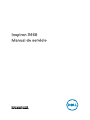 1
1
-
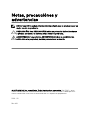 2
2
-
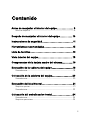 3
3
-
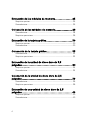 4
4
-
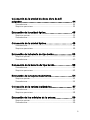 5
5
-
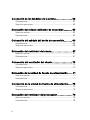 6
6
-
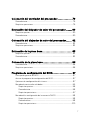 7
7
-
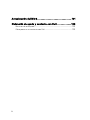 8
8
-
 9
9
-
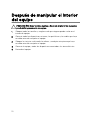 10
10
-
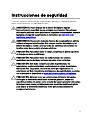 11
11
-
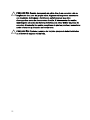 12
12
-
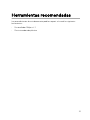 13
13
-
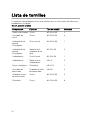 14
14
-
 15
15
-
 16
16
-
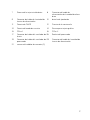 17
17
-
 18
18
-
 19
19
-
 20
20
-
 21
21
-
 22
22
-
 23
23
-
 24
24
-
 25
25
-
 26
26
-
 27
27
-
 28
28
-
 29
29
-
 30
30
-
 31
31
-
 32
32
-
 33
33
-
 34
34
-
 35
35
-
 36
36
-
 37
37
-
 38
38
-
 39
39
-
 40
40
-
 41
41
-
 42
42
-
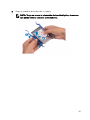 43
43
-
 44
44
-
 45
45
-
 46
46
-
 47
47
-
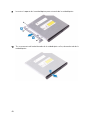 48
48
-
 49
49
-
 50
50
-
 51
51
-
 52
52
-
 53
53
-
 54
54
-
 55
55
-
 56
56
-
 57
57
-
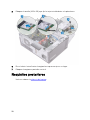 58
58
-
 59
59
-
 60
60
-
 61
61
-
 62
62
-
 63
63
-
 64
64
-
 65
65
-
 66
66
-
 67
67
-
 68
68
-
 69
69
-
 70
70
-
 71
71
-
 72
72
-
 73
73
-
 74
74
-
 75
75
-
 76
76
-
 77
77
-
 78
78
-
 79
79
-
 80
80
-
 81
81
-
 82
82
-
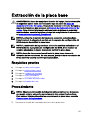 83
83
-
 84
84
-
 85
85
-
 86
86
-
 87
87
-
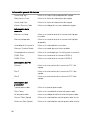 88
88
-
 89
89
-
 90
90
-
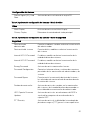 91
91
-
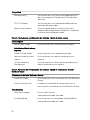 92
92
-
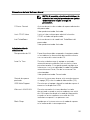 93
93
-
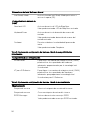 94
94
-
 95
95
-
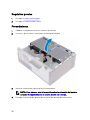 96
96
-
 97
97
-
 98
98
-
 99
99
-
 100
100
-
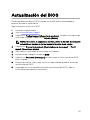 101
101
-
 102
102
-
 103
103
Dell D19m Manual de usuario
- Tipo
- Manual de usuario
- Este manual también es adecuado para
Artículos relacionados
-
Dell Inspiron 3470 Manual de usuario
-
Dell Inspiron 3650 Manual de usuario
-
Dell Inspiron 3662 Manual de usuario
-
Dell XPS 8930 Manual de usuario
-
Dell XPS 8920 Manual de usuario
-
Dell XPS 8910 Manual de usuario
-
Dell Vostro 3268 El manual del propietario
-
Dell Alienware Aurora R6 Manual de usuario
-
Dell Inspiron 5675 El manual del propietario
-
Dell Inspiron 5680 Manual de usuario